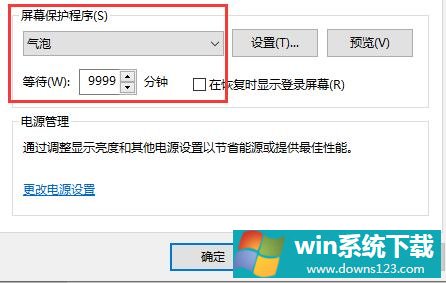Win10关闭自动锁屏还是会锁屏怎么办?
分类:win10教程 2021-08-08
导读: Win10关闭自动锁屏还是会锁屏怎么办?--有些用户不想要自己一离开电脑,电脑就自动锁屏了,非常麻烦,于是关闭了自动锁屏。但是离开了电脑无操作之后,电脑又锁屏了,为什么设置取消自动锁屏没有用呢?下面来看看原因以及怎么解决的方法。 具体...
有些用户不想要自己一离开电脑,电脑就自动锁屏了,非常麻烦,于是关闭了自动锁屏。但是离开了电脑无操作之后,电脑又锁屏了,为什么设置取消自动锁屏没有用呢?下面来看看原因以及怎么解决的方法。
具体步骤:
1、首先点击右下角方框,选择“所有设置”。
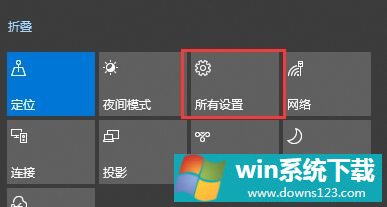
2、打开“个性化”。
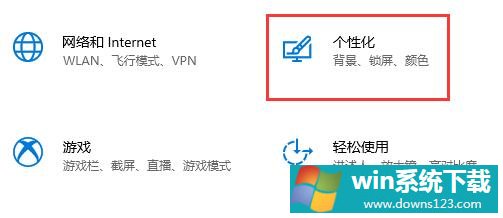
3、在个性化中选择“锁屏界面”。
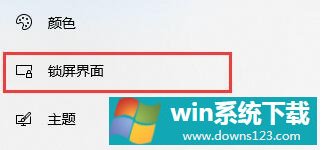
4、点击下方的“屏幕保护程序设置”。
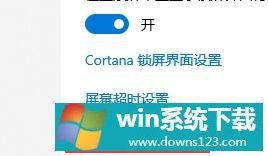
5、随便设置一个屏保图片,然后将下面的时间调到“9999分钟”。这样只要我们不是需要连续一周都让电脑一直开着不操作就可以一直不自动锁屏了。